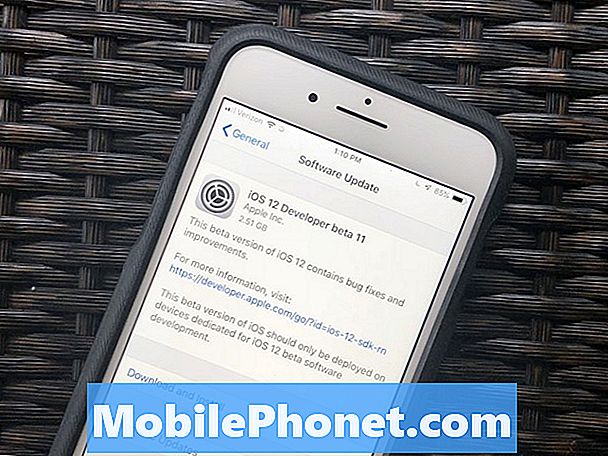Innhold
Har du problemer med Huawei P30? Hvis Huawei P30 mister signalet periodisk eller permanent, må du gjøre en rekke trinn for å finne ut hvor årsaken ligger. Følg våre feilsøkingstrinn i denne veiledningen for å løse problemet.
Virkelig løsning for Huawei P30 Ingen signal | feilsøke nettverksproblemer på Huawei P30
Å fikse Huawei P30 Ingen signalproblemer er ikke så vanskelig, men det er en rekke ting du må gjøre. Det kan være en rekke mulige årsaker til det, så det må utføres et sett med logiske feilsøkingstrinn. Lær hva du kan gjøre for å fikse No Signal på Huawei P30.
Huawei P30 No Signal fix # 1: Bekreft at nettverket er oppe
Hvis du har et problem med Huawei P30 No Signal, er det første feilsøkingstrinnet du må gjøre, å sjekke om det er et nettverksproblem eller ikke. Dette betyr å sjekke om signalet har forsvunnet helt, eller om det går ut med mellomrom. Hvis det er helt borte, noe som betyr at det ikke er noen signalindikator i det hele tatt, må du bekrefte om det er et nettverksproblem ved å bruke en annen telefon. Hvis du kjenner noen som bruker samme nettverksoperatør som deg, kan du prøve å spørre om telefonen hans har et signal.
På den annen side, hvis signalet er intermitterende, kan det bety at andre faktorer spiller. Fortsett med feilsøking nedenfor for å begrense årsakene.
Huawei P30 No Signal fix # 2: Sjekk SIM-kortet
En av de grunnleggende faktorene du også må sjekke på dette tidspunktet er SIM-kortet. Du kan gjøre det ved å slå av telefonen og fjerne SIM-kortet midlertidig. Etter det, vent noen sekunder før du setter inn SIM-kortet igjen. Hvis det hjelper, må du også rengjøre SIM-kortet ved å tørke av kobberkontaktene før du setter det inn igjen. SIM-kort går sjelden dårlig, men total feil er ikke uhørt. I de fleste tilfeller kan et kontoproblem være årsaken til at et SIM-kort kanskje ikke fungerer som det skal. Andre ganger kan det være fysisk skade eller smuss som fester seg på kobberkontaktene. Uansett er den beste måten å sjekke om SIM-kortet fungerer bra, ved å få et nytt. Hvis det er mulig, kan du prøve å besøke din lokale operatørbutikk og se om du kan få byttet SIM-kort. Husk å be om veibeskrivelse for hvordan du beholder nummeret ditt for å unngå å forårsake problemer med kontoen. Hvis det er litt for mye å få et nytt SIM-kort, kan du prøve å sette inn det nåværende SIM-kortet ditt i en annen kompatibel telefon og se om det fungerer. Hvis det gjør det, fortsett til neste feilsøkingstrinn.
Huawei P30 No Signal fix # 3: Utfør en myk tilbakestilling
Å starte en enhet på nytt kan noen ganger gjøre underverker. Forsikre deg om at du tvang omstart telefonen hvis ingen av forslagene har fungert så langt. Prøv å gjøre en tvungen omstart ved å trykke og holde inne av / på-knappen i 10 til 15 sekunder. Hvis telefonen din fungerer, bør den starte på nytt, og du skal føle en vibrasjon og se Huawei-logoen. Hvis du ikke føler at vibrasjonen og skjermen fremdeles er blank, trykker du bare på og holder inne av / på-tasten i mer tid til du ser at enheten starter på nytt.
Hvis ingenting endres etter å ha forsøkt å starte enheten noen ganger, kan du forlate denne feilsøking og fortsette til de neste nedenfor.
Huawei P30 No Signal fix # 4: Tilbakestill nettverksinnstillinger
En Huawei-enhet kan noen ganger støte på nettverksproblemer hvis nettverksinnstillingene er feil. Dette betyr ikke at du personlig har gjort noen uriktige endringer. Noen ganger kan en app eller oppdatering føre til endringer som ikke er optimale for andre apper eller for operativsystemet. Dårlig nettverkskonfigurasjon kan oppstå av mange grunner. Det du kan gjøre nå er å sikre at du tilbakestiller alle nettverksinnstillinger til standardinnstillingene, slik at systemet kan bruke dem fremover. Følg disse trinnene for å tilbakestille alle nettverksinnstillinger:
- Åpne Innstillinger-appen.
- Gå til Avanserte innstillinger.
- Bla til og trykk på Sikkerhetskopiering og tilbakestilling.
- Velg Reset nettverksinnstillinger fra de gitte alternativene.
- Hvis du blir bedt om det, les advarselen og trykk deretter på Nettverksinnstillinger Tilbakestill to ganger for å bekrefte.
La enheten fullføre tilbakestillingen av nettverksinnstillingene og gjenopprette standardverdiene. Når du er ferdig med å tilbakestille nettverksinnstillingene, må du starte telefonen på nytt og koble til Wi-Fi-nettverket.
Huawei P30 No Signal fix # 5: Bytt til en annen nettverksmodus manuelt
Noen ganger er det manuelt å velge et nettverk en god løsning for Huawei P30 No Signal-problemet. Forsikre deg om at du prøver dette trinnet for å se om problemet forsvinner etterpå.
- Åpne Innstillinger-appen.
- Trykk på Trådløst og nettverk.
- Trykk på Mobilnettverk.
- Trykk på Foretrukket nettverkstype.
- Velg en langsommere nettverksmodus.
- Start telefonen på nytt.
- Gjenta trinn 1-4.
- Velg det raskeste tilgjengelige nettverket.
- Se etter problemet.
Huawei P30 No Signal fix # 6: Kontroller signalet i sikkermodus
Noen ganger kan en tredjepartsapp forårsake problemer eller forstyrre operativsystemet. Å ha nettverksproblemer på grunn av en dårlig app er ikke uhørt i Huawei-enheter. Start telefonen på nytt i sikker modus og se om det er tilfelle. I sikkermodus skal ingen tredjepartsapp kunne kjøre. Så hvis wifi fungerer normalt i sikker modus, kan du satse på at en dårlig tredjepartsapp er å klandre. Slik starter du den i sikker modus:
- Slå av enheten.
- Slå den på igjen.
- Når du ser Huawei-animasjonen på skjermen, trykk og hold Volum ned-knappen.
- Du kan se sikker modus nederst i venstre hjørne når enheten er ferdig oppstart.
- Nå som enheten har startet i sikker modus, må du lade den og se om det er forskjell.
Ikke glem: sikker modus blokkerer tredjepartsapper, men den forteller deg ikke hvilken av dem som er den virkelige årsaken. Hvis du tror at det er en useriøs tredjepartsapp i systemet, må du identifisere den. Her er hva du trenger å gjøre nøyaktig:
- Start opp i sikker modus.
- Se etter problemet.
- Når du har bekreftet at en tredjepartsapp har skylden, kan du begynne å avinstallere apper hver for seg. Vi foreslår at du begynner med de siste du la til.
- Etter at du har avinstallert en app, må du starte telefonen på nytt til normal modus og se etter problemet.
- Hvis Huawei P30 fortsatt er problematisk, gjenta trinn 1-4.
Huawei P30 No Signal fix # 7: Installer operatøroppdateringer
Noen nettverksproblemer kan bare løses ved å endre programvarekoder. Hvis enheten fremdeles ikke viser noe signalproblem på dette tidspunktet, må du sørge for å installere all tilgjengelig programvareoppdatering det er for øyeblikket. Hvis det ikke er noen tilgjengelig oppdatering i det hele tatt, så bare ignorere dette forslaget. Noen nettverksproblemer kan bare løses ved å endre programvarekoder. Hvis enheten fremdeles ikke viser noe signalproblem på dette tidspunktet, må du sørge for å installere all tilgjengelig programvareoppdatering det er for øyeblikket. Hvis det ikke er noen tilgjengelig oppdatering i det hele tatt, så bare ignorere dette forslaget. Slik ser du manuelt etter programvareoppdateringer på P30:
- Gå til Innstillinger.
- Trykk på System.
- Velg Systemoppdatering.
- Trykk på alternativet for å se etter oppdateringer.
For å se etter eventuelle ventende appoppdateringer du har lastet ned via Google Play Butikk-appen, starter du Play Butikk og navigerer til delen Oppdateringer. Du vil da se en liste over apper med ventende oppdateringer. Bare trykk på Oppdater for å installere individuelle appoppdateringer, eller trykk på Oppdater alt for å oppdatere apper samtidig.
Ikke glem å starte på nytt / mykt tilbakestille P30 etter installering av oppdateringer for å sikre at alle nye programvareendringer er riktig implementert og for å forhindre at noen app blir rogue.
Huawei P30 No Signal fix # 8: Tørk cachepartisjonen
For å laste apper raskt lagrer Android ofte brukte elementer som nettstedslinker, bilder, videoer, annonser, blant annet i en del i intern lagring som kalles cache-partisjon. Noen ganger kan disse elementene samlet kalles systembufferen bli utdatert eller ødelagt og forårsake ytelsesproblemer eller feil. For å sikre at telefonen din kjører effektivt og hurtigbufferen er i toppform, vil du regelmessig fjerne tømmepartisjonen (omtrent en gang i løpet av noen få måneder). Når du arbeider med app-problemer, kan dette også være et av feilsøkingstrinnene. Slik gjør du det:
- Når telefonen er slått av, trykker og holder du både volum opp og strømknappene samtidig i minst 10 sekunder.
- Slipp knappene når Honor-logoen vises.
- Rett etter å ha sett logoen, vises EMUI-skjermen med alternativene for gjenopprettingsmodus.
- Trykk på Volum ned-knappen for å bla til og utheve alternativet Tørk cache-partisjon.
- Trykk deretter på av / på-knappen for å bekrefte valget.
- Bruk volumknappene til å bla til og utheve de neste alternativene, og av / på-knappen for å bekrefte valget.
Huawei P30 No Signal fix # 9: Factory reset
Det siste feilsøkingstrinnet du kan utføre på Huawei P30 er å tørke av telefonen med tilbakestilling av fabrikken. Hvis du foretar en tilbakestilling av fabrikken, slettes dine personlige data, så sørg for å sikkerhetskopiere dem på forhånd. Følg trinnene nedenfor for å starte tilbakestillingen av fabrikken:
- Slå av mobilen ved å trykke på av / på-tasten et øyeblikk.
- Trykk og hold volum opp og strømknappene i et par sekunder.
- Når gjenopprettingsmodus vises, slipp alle tastene.
- Velg nå "wipe data / factory reset". Bruk volumknappene til å navigere og av / på-tasten for å godta den.
- Bekreft operasjonen ved å skrive inn “ja” og velg “tørk data / tilbakestilling av fabrikken”.
- Når du ser informasjonen om Google-bekreftelse, bekrefter du operasjonen ved å velge "wipe data / factory reset".
- Velg til slutt "start systemet på nytt nå" ved å bruke av / på-tasten.
Huawei P30 No Signal fix # 10: Få hjelp fra din nettoperatør
Hvis ingenting endres etter en tilbakestilling av fabrikken og ingen signalproblem fremdeles oppstår, må årsaken til problemet være noe utenfor enheten. Husk å snakke med nettverksoperatøren om problemet.